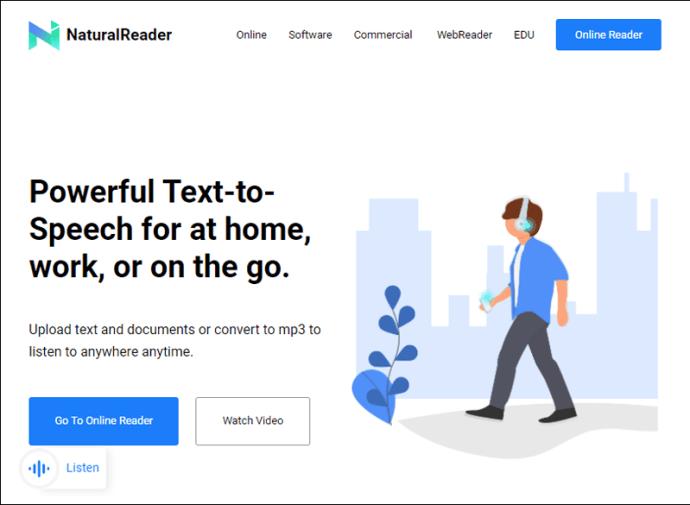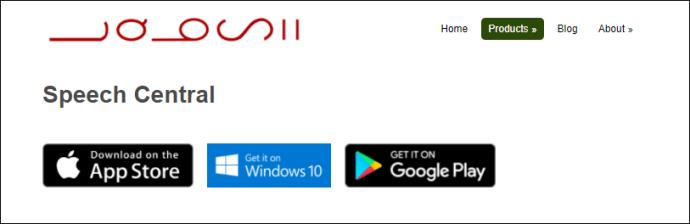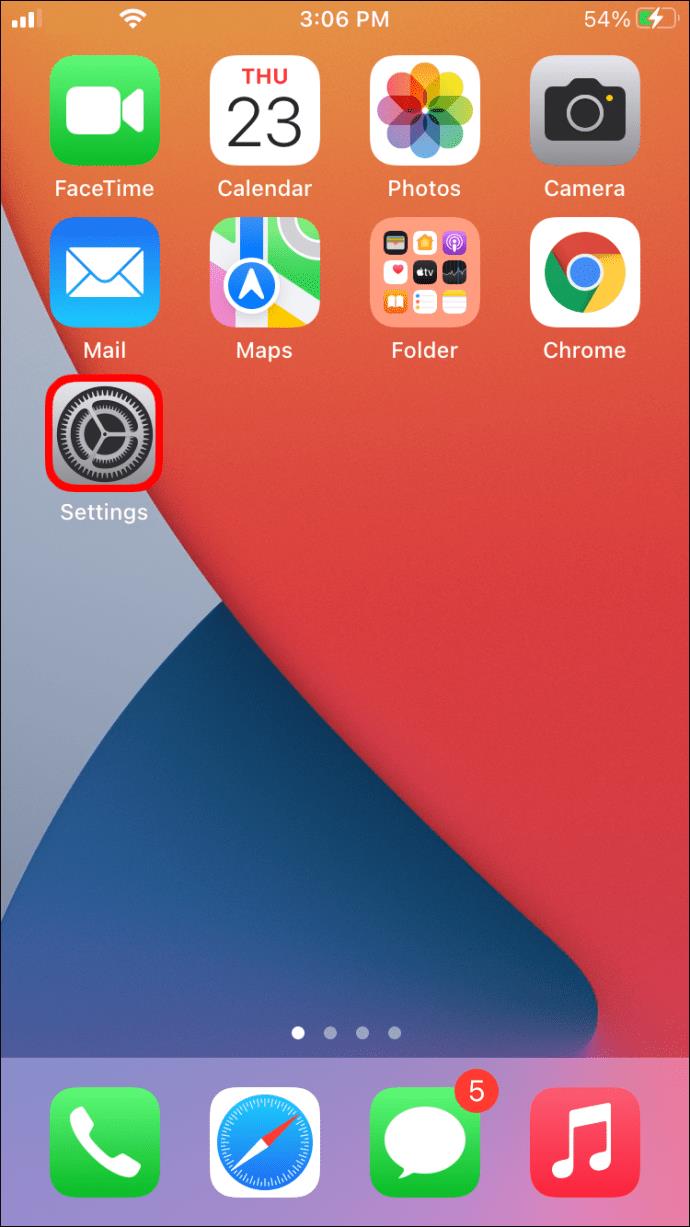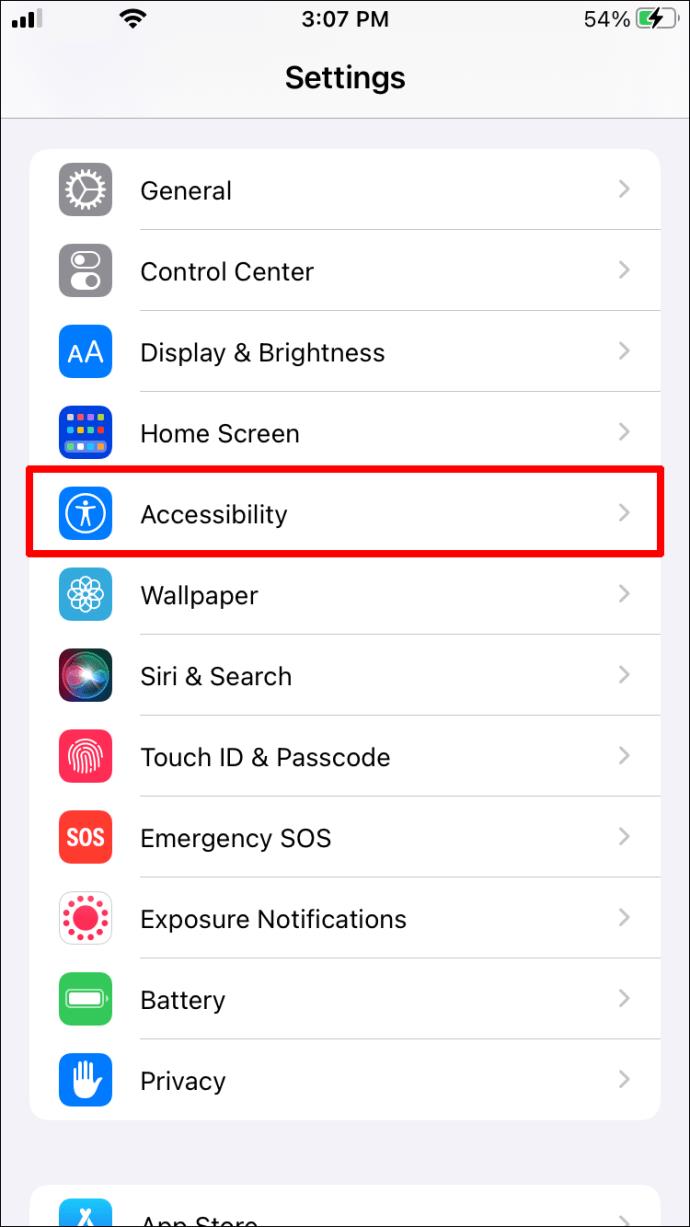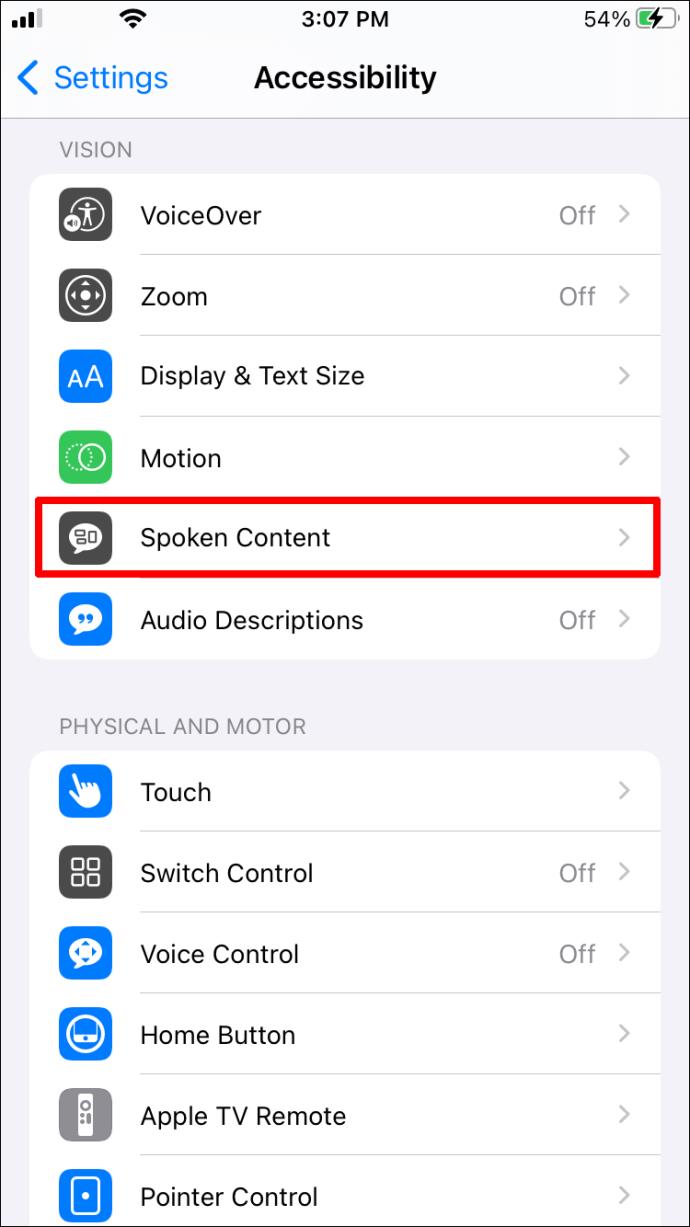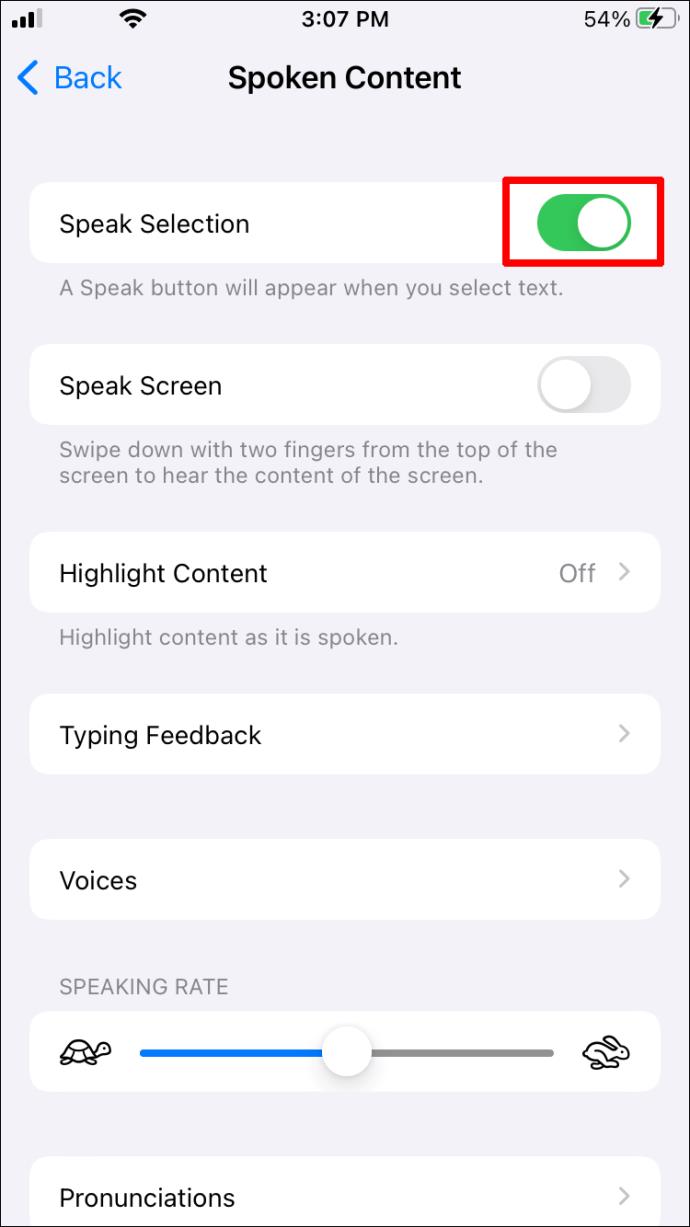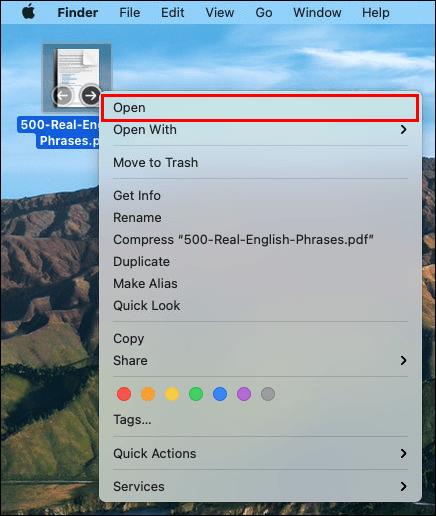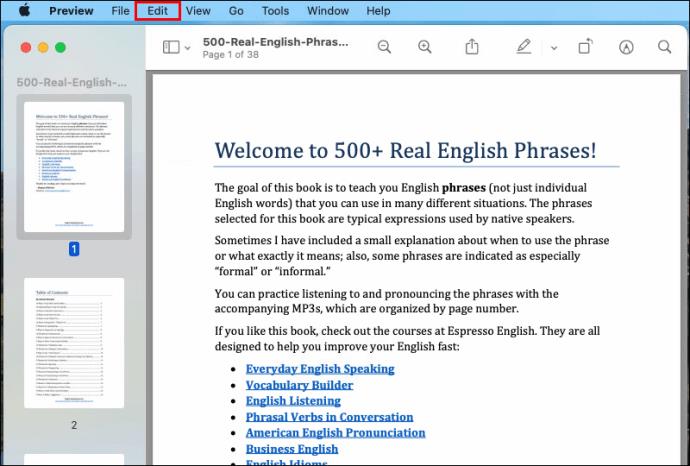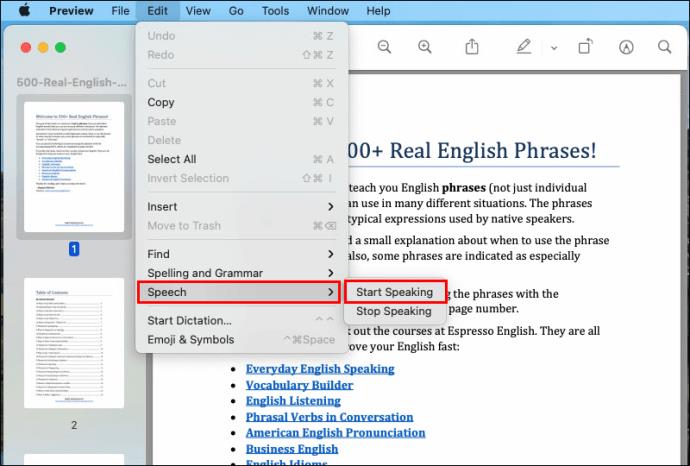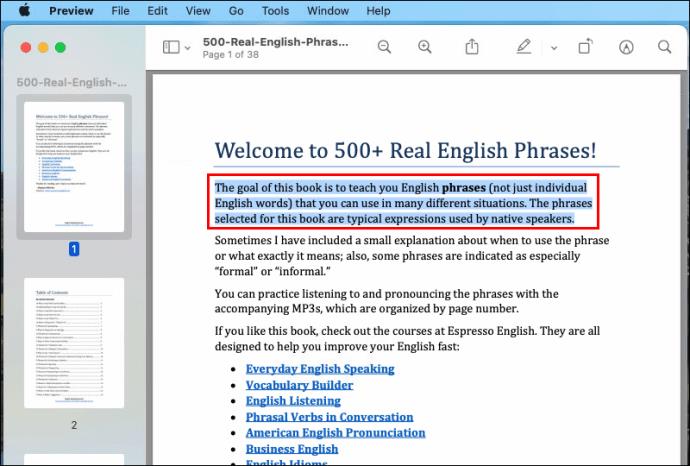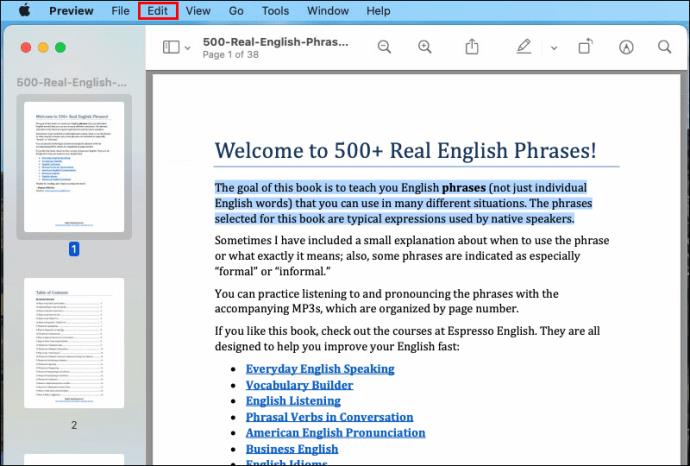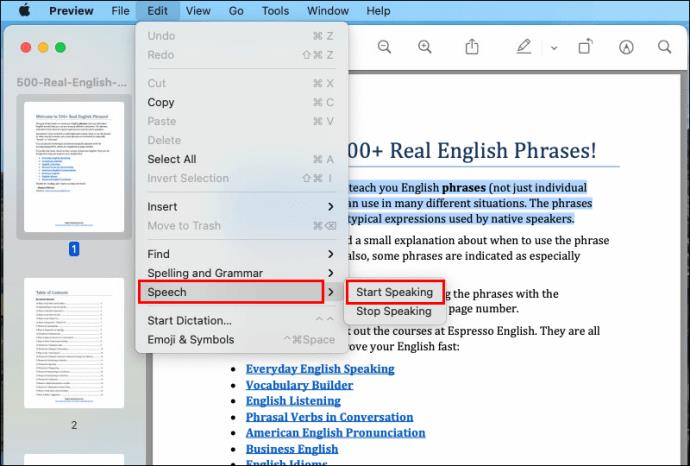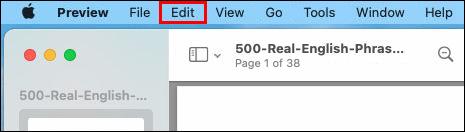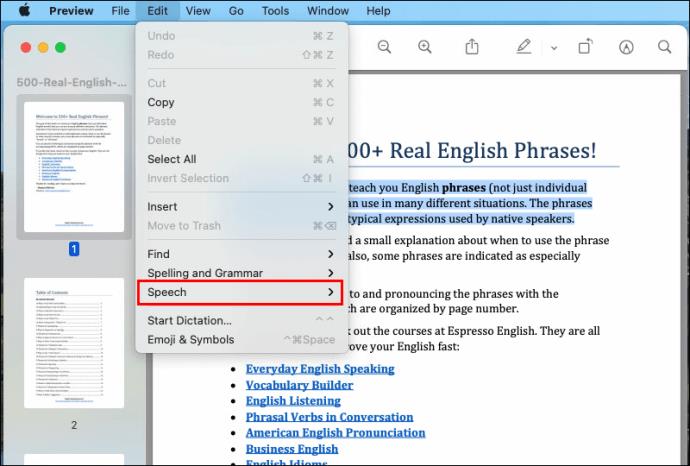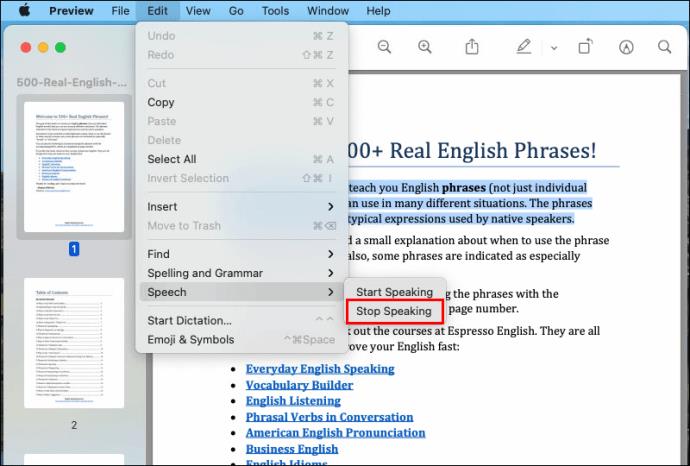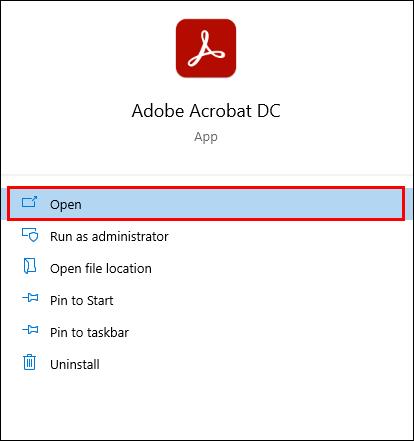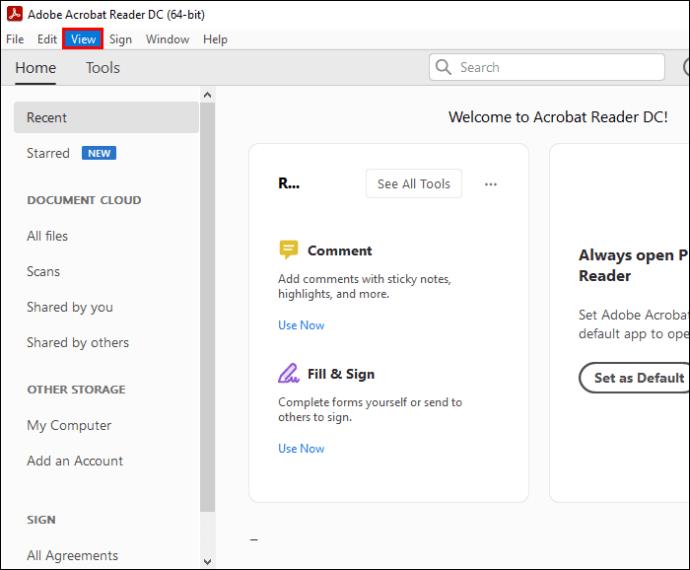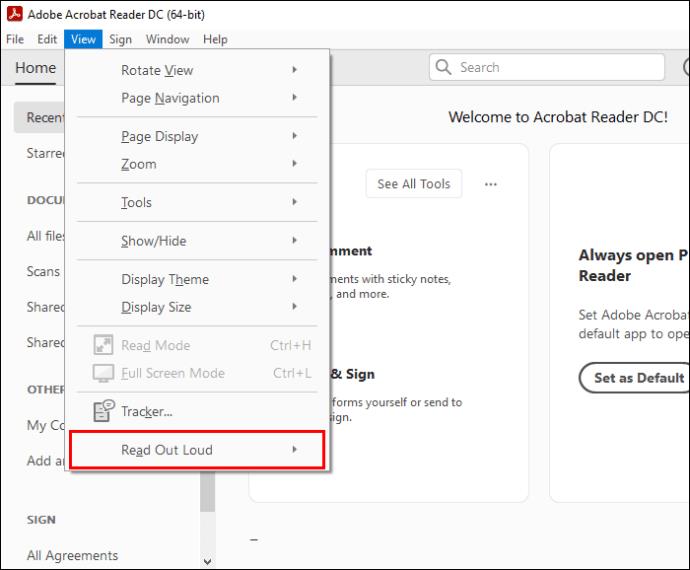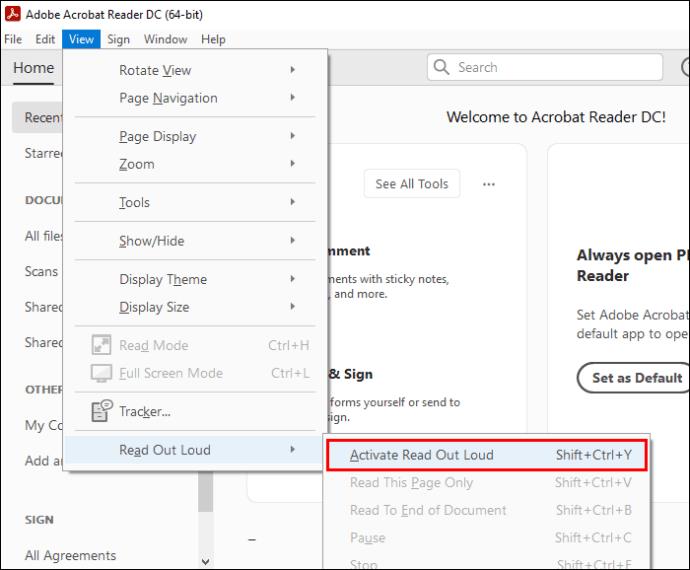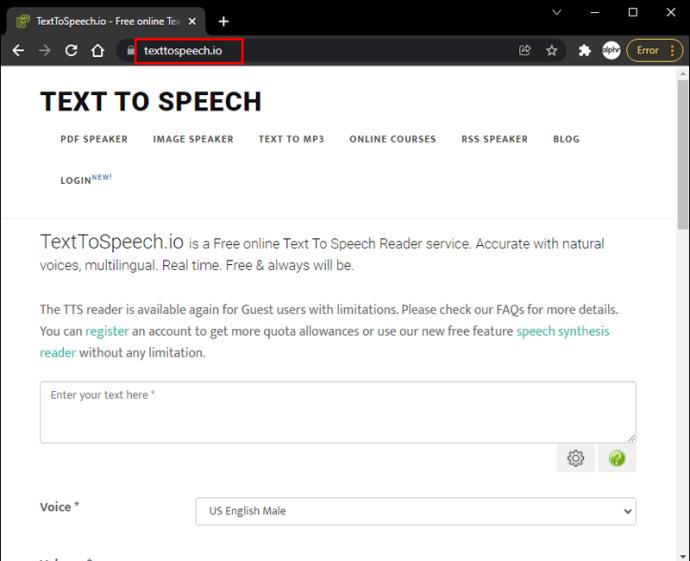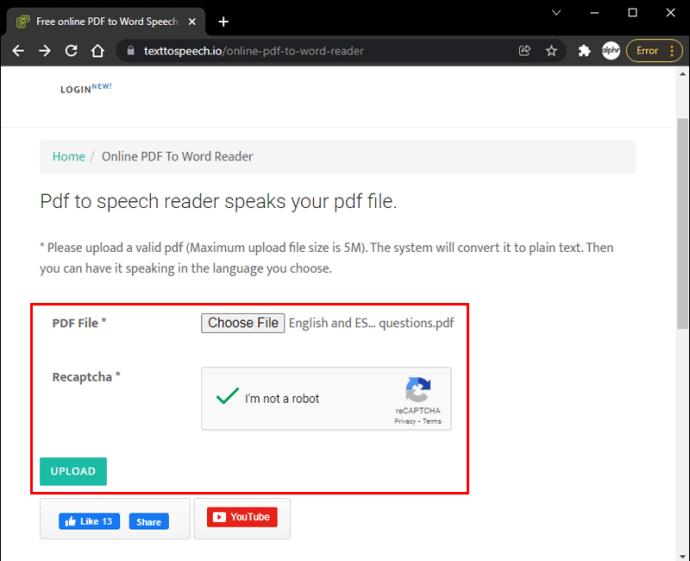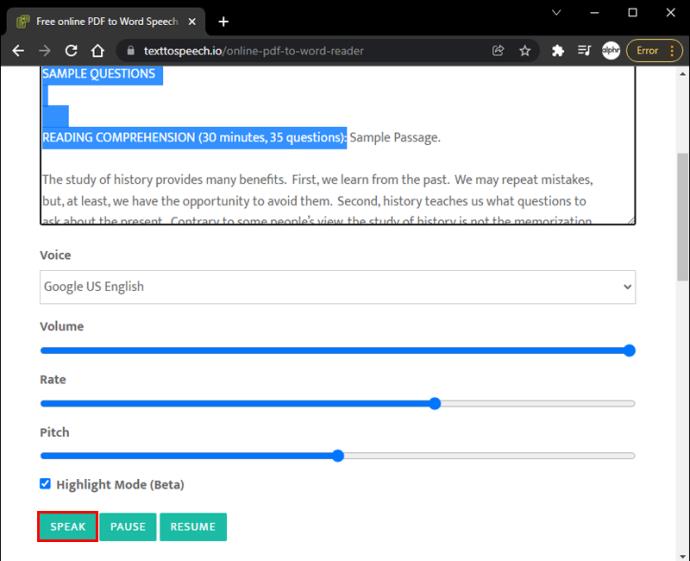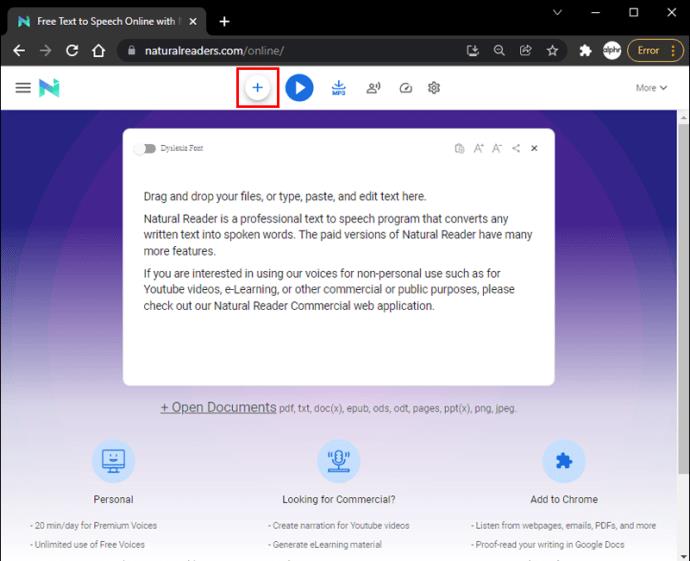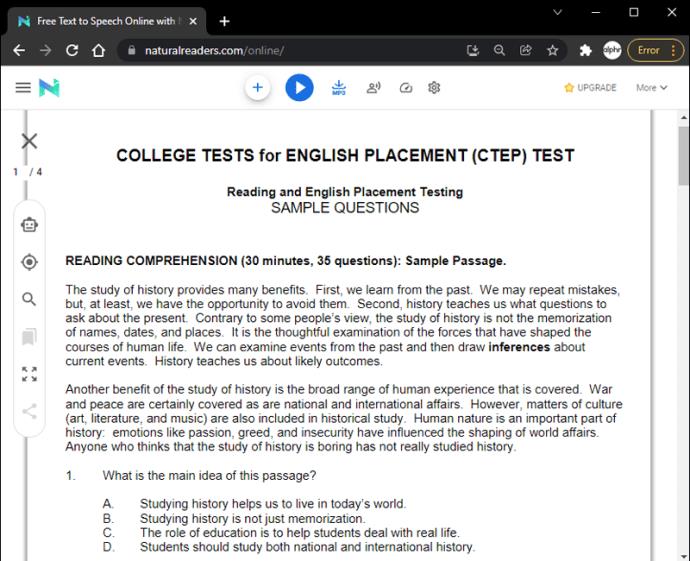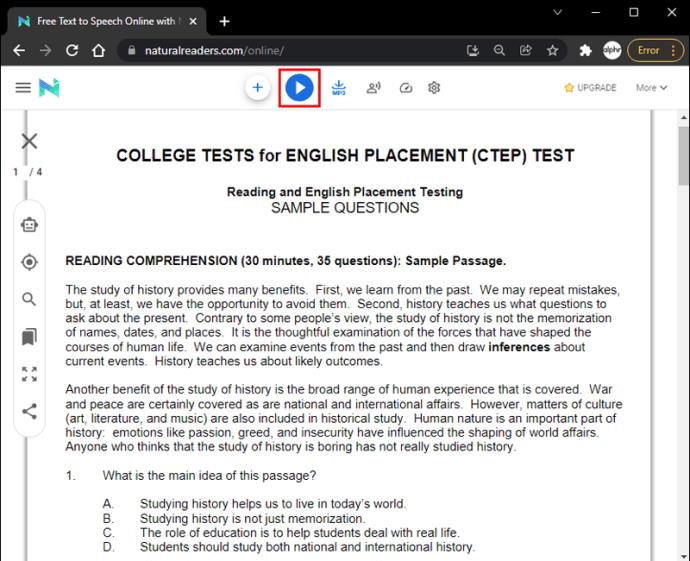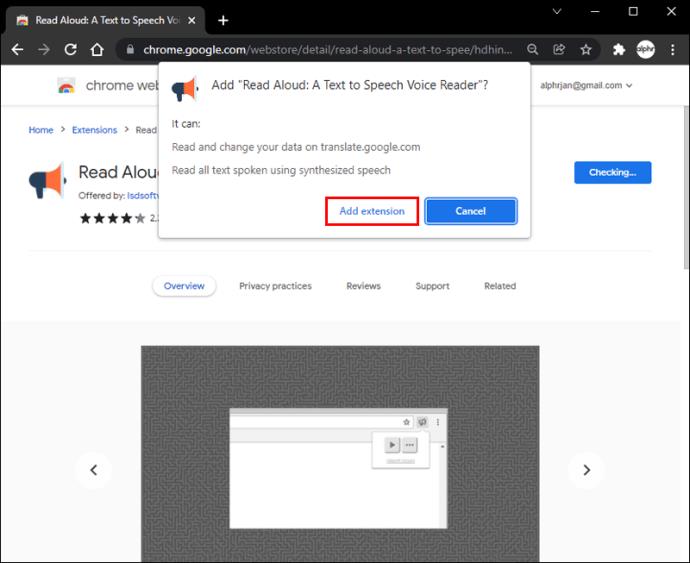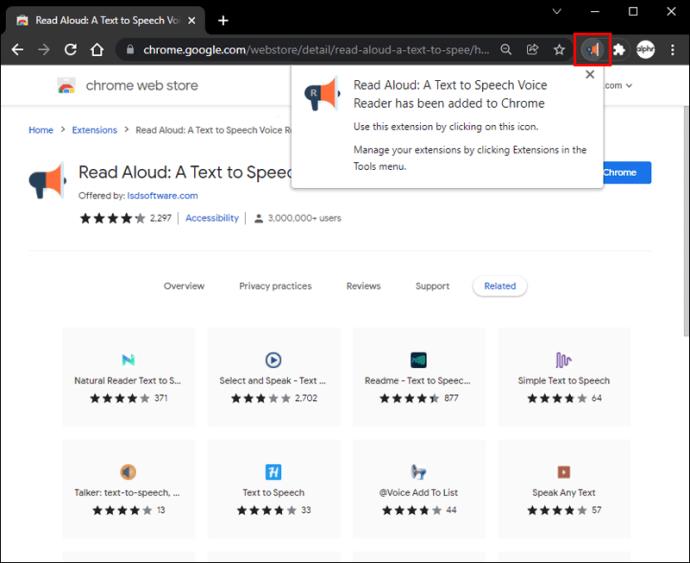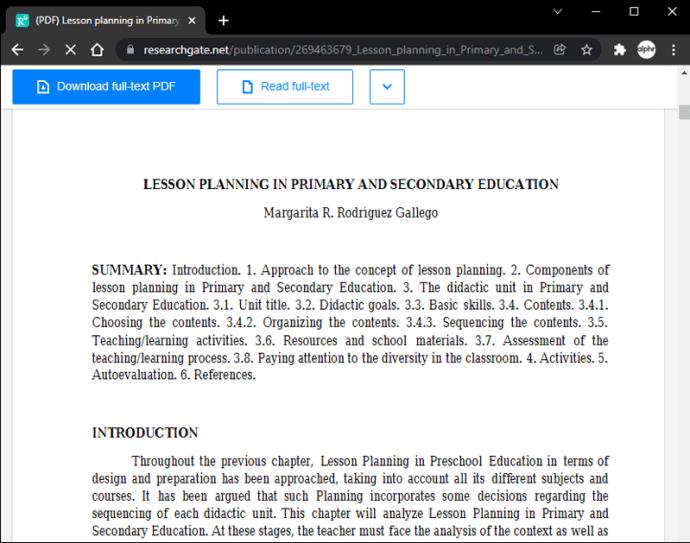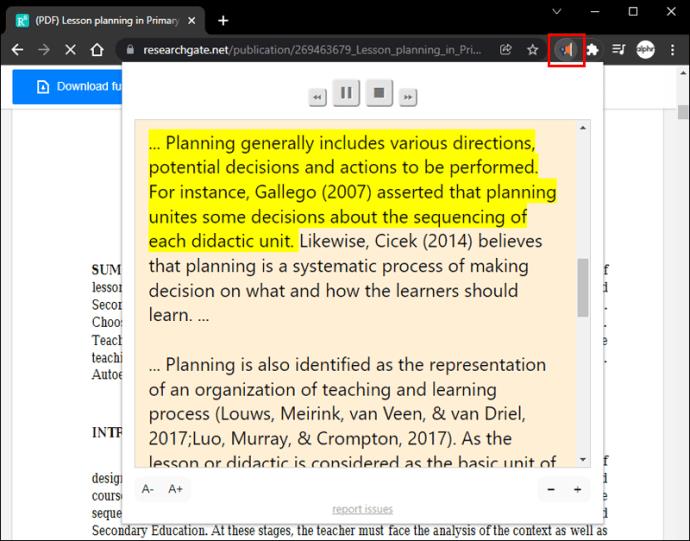Enlaces de dispositivos
Tal vez un fragmento de texto es demasiado pequeño y olvidó sus anteojos. O tal vez descargó un archivo PDF de una historia o artículo y desea escucharlo mientras corre o trabaja en la casa.

Cualquiera que sea el motivo, hacer que sus archivos PDF se lean en voz alta puede ser muy conveniente. Afortunadamente, al usar funciones como aplicaciones de terceros, es posible hacerlo fácilmente. Este artículo destacará los diferentes métodos que puede usar para que sus archivos PDF se lean en voz alta.
Continúa para descubrir más.
Leer PDF en voz alta: Android
Mirar su teléfono para leer un texto durante demasiado tiempo inevitablemente puede hacer que le duelan los ojos. Con la ayuda de aplicaciones de texto a voz de terceros, los usuarios de Android pueden dejar de lado esta preocupación. Si se encuentra leyendo archivos PDF en su dispositivo Android con frecuencia, puede valer la pena probar algunas de estas aplicaciones para descansar la vista.
eReader Prestigio
eReader Prestigio es una aplicación diseñada para el sistema operativo Android, que permite a los usuarios tener archivos PDF y libros electrónicos leídos en voz alta. Esta gran aplicación permite a los usuarios disfrutar de la lectura de libros en voz alta y documentos PDF. La aplicación ofrece más de 50.000 libros para elegir y es multilingüe, con más de 25 idiomas en oferta. La aplicación se puede descargar directamente desde Google Play Store.

Ventajas:
- Interfaz amigable
- es multilenguaje
- Hay más de 50.000 libros electrónicos disponibles.
- Sincronice libros y archivos PDF entre sus cuentas en la nube
Contras:
- Los archivos PDF más grandes pueden tardar algún tiempo en completar la conversión
- Contiene anuncios
Texto a voz de NaturalReader
Esta aplicación ofrece una manera fácil de convertir PDF a archivos de voz y está disponible en dispositivos Android e iOS. Si está utilizando un Android, una vez que haya descargado NaturalReader de Google Play Store, podrá cargar cualquier archivo que desee convertir a audio. El ícono más en la esquina superior derecha le permite agregar más texto manualmente seleccionándolo desde su Dropbox, Google Drive o cualquier otro lugar donde pueda estar almacenado.
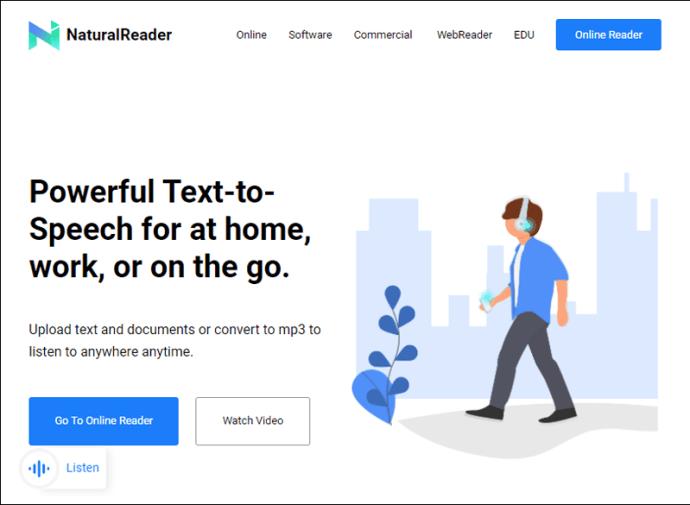
Ventajas:
- Muchas voces de sonido natural para elegir
- Sin publicidad
- Simple y fácil de usar
- Accesible desde cualquier lugar a través de aplicaciones de almacenamiento en la nube
Contras:
- Opciones limitadas para la versión gratuita
- Poco o ningún soporte fuera de línea
Centro de voz
Diseñado especialmente para usuarios con discapacidades visuales, Speech Central les permite escuchar archivos PDF, libros electrónicos, explorar la web y más, todo a través de un auricular Bluetooth.
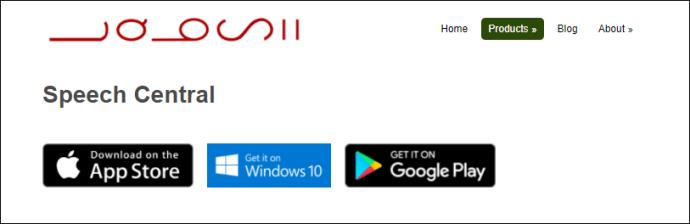
Ventajas:
- Importe archivos PDF y otros documentos con facilidad
- Fácilmente personalizado para individuos
- Reciba una cierta cantidad de artículos gratis al día
- Fácil acceso para personas con discapacidad visual.
Contras:
- El diseño no es intuitivo.
Leer PDF en voz alta: iPhone
A menudo, las personas pueden estar en movimiento y no tienen tiempo para leer un archivo esencial para el trabajo o el estudio. Por esta razón, poder leer archivos PDF en voz alta a través de sus auriculares puede marcar la diferencia.
Si está utilizando iOS 10 o superior, puede usar la función de lector de voz para leer el texto en voz alta al usuario.
Para acceder a esta función:
- Dirígete a "Configuración" desde tu pantalla de inicio.
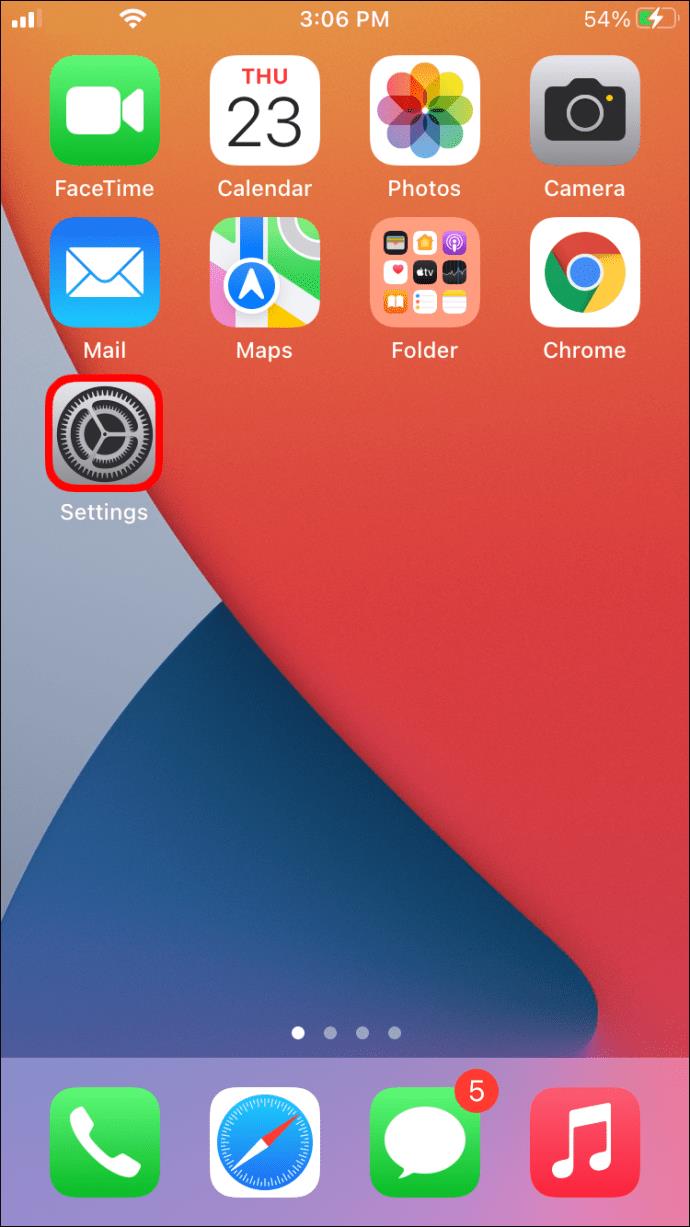
- Presiona "Accesibilidad".
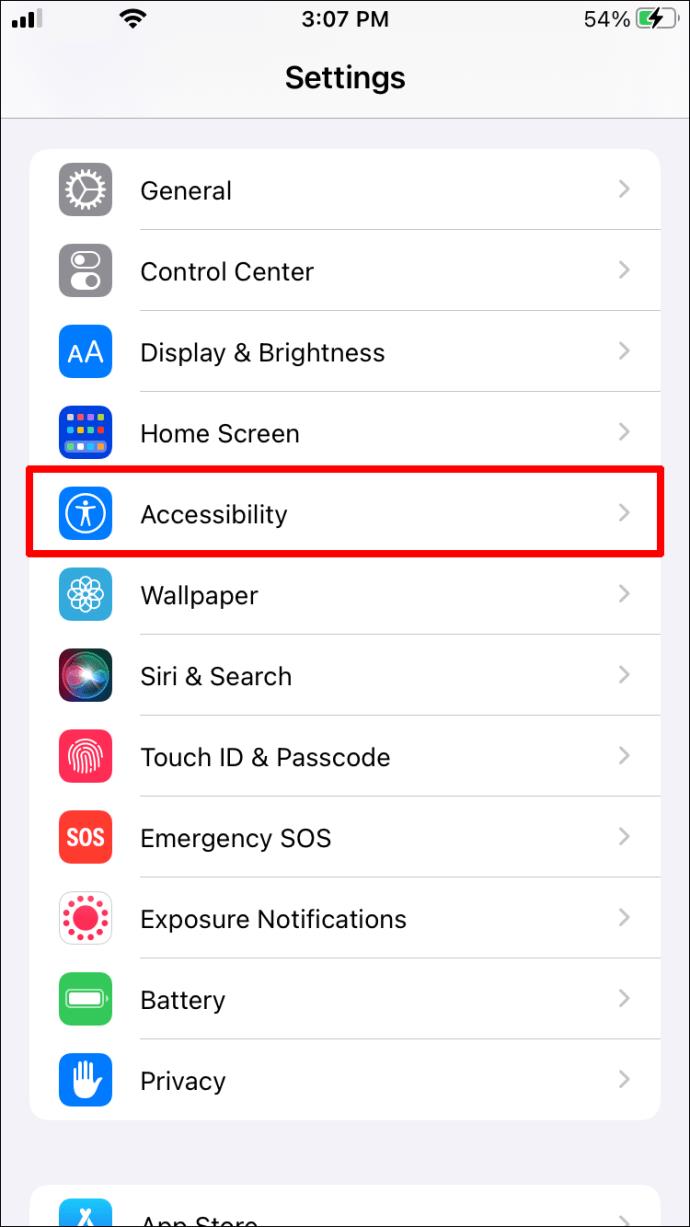
- Seleccione "Contenido hablado".
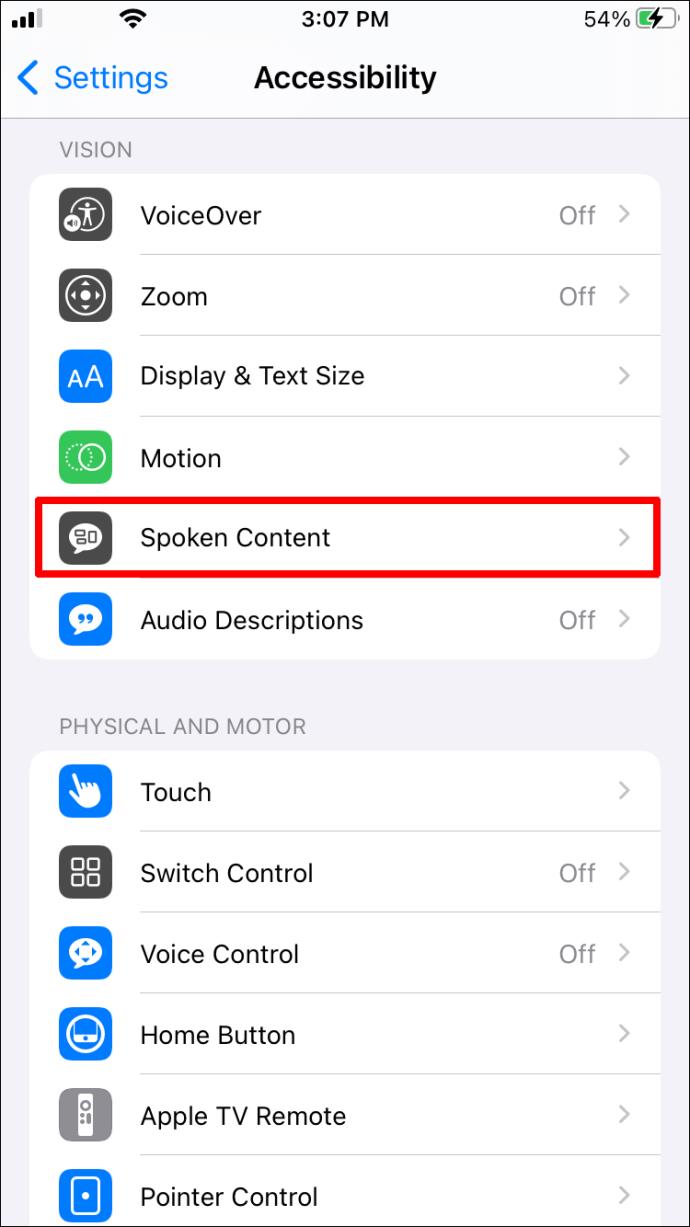
- Toque el interruptor junto a donde dice "Selección de voz" para activar la función.
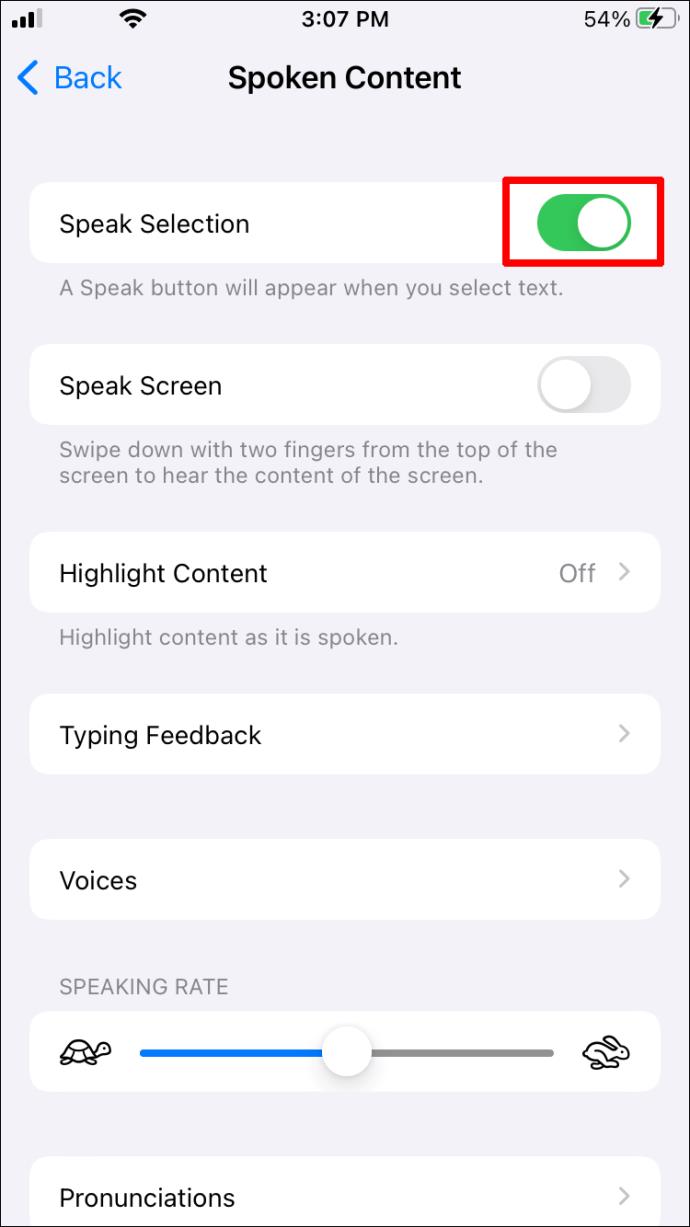
Si está utilizando una versión anterior de iOS o simplemente no desea utilizar el método anterior, varias aplicaciones también pueden funcionar.
Lector de sueños de voz
Esta popular aplicación para iPhone le permite leer archivos PDF (además de otros archivos) en voz alta fácilmente con muchas funciones excelentes, como 36 voces integradas en 27 idiomas. También se pueden comprar diferentes voces por una pequeña tarifa.
Ventajas:
- Admite PDF, Word, Powerpoint, texto sin formato, Google Docs y RTF
- Ofrece una función multilingüe.
- Capaz de continuar leyendo documentos incluso cuando la pantalla está bloqueada
Contras:
- Hay una tarifa que viene con el uso de la aplicación.
Lector de voz PDF vBookz
Esta aplicación de descarga gratuita facilita la conversión de archivos PDF a audio. Esta herramienta de alta calidad viene con acceso a 17 idiomas y ofrece múltiples herramientas de orientación.
Ventajas:
- Gratis para descargar
- Acceso a más de 40.000 libros
- Permite importar desde iTunes a una Mac o PC
Contras:
- Algunas características adicionales pueden costar dinero
Leer PDF en voz alta: Mac
Si está utilizando una Mac, le complacerá saber que es posible que le lean los documentos en voz alta. Tal vez estés estudiando para algo y quieras que el PDF se lea en voz alta para que puedas tomar notas. O tal vez, tiene una discapacidad visual y necesita apoyo adicional. Cualquiera que sea su razón, aquí le mostramos cómo acceder a la función de voz en nuestra Mac.
Para escuchar el documento completo:
- Abra el documento PDF.
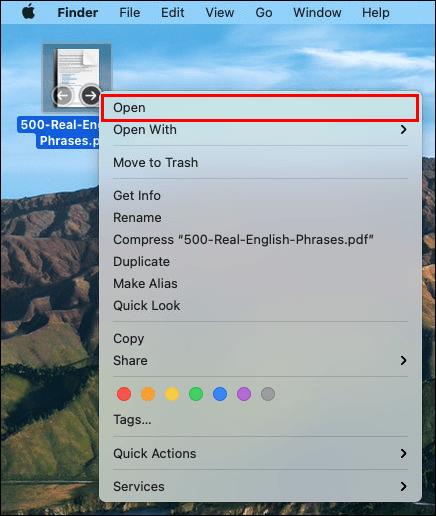
- Seleccione "Editar" en la parte superior de la página.
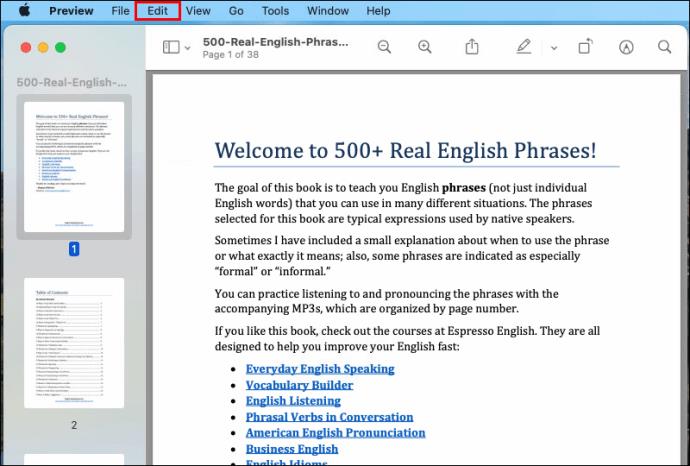
- Haz clic en "Voz", luego en "Empezar a hablar".
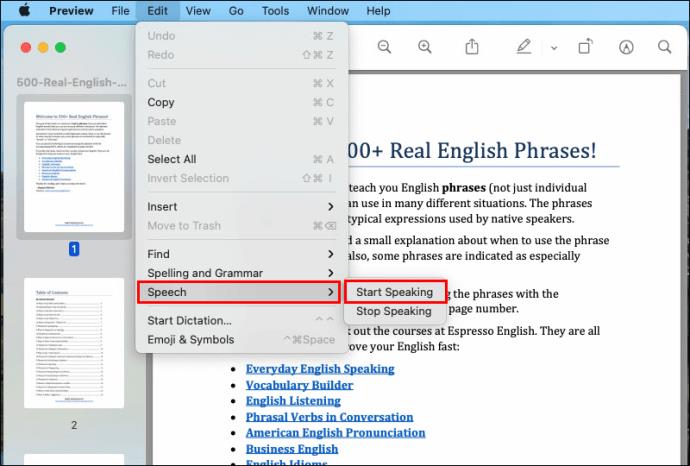
Para escuchar una parte seleccionada del documento:
- Abra el documento PDF y resalte el fragmento de texto que desea que se lea en voz alta.
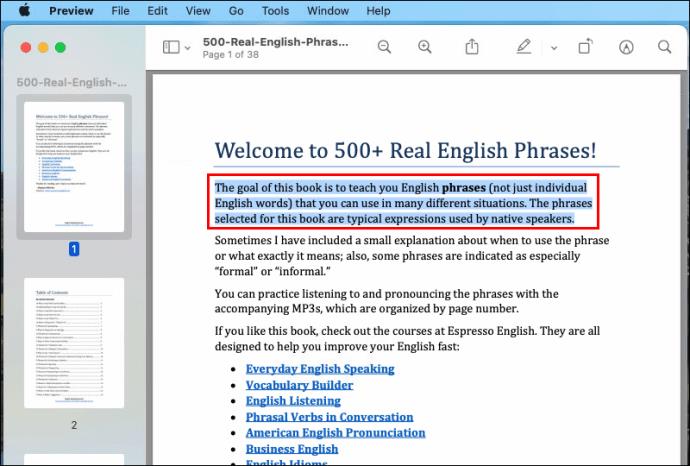
- Haz clic en "Editar".
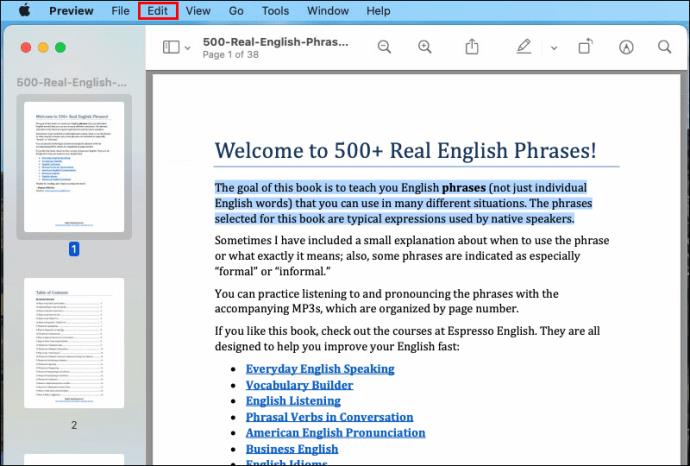
- Elija "Voz", luego "Empezar a hablar".
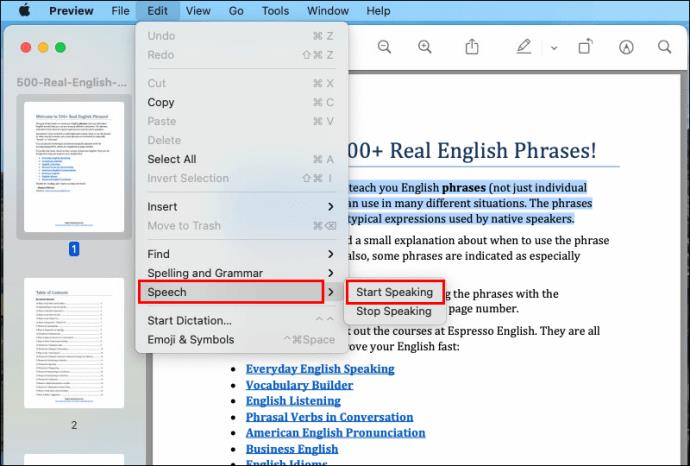
Para finalizar el audio:
- Ve a "Editar".
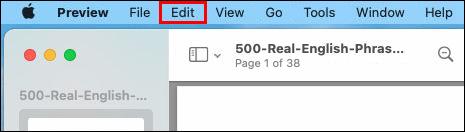
- Seleccione "Discurso".
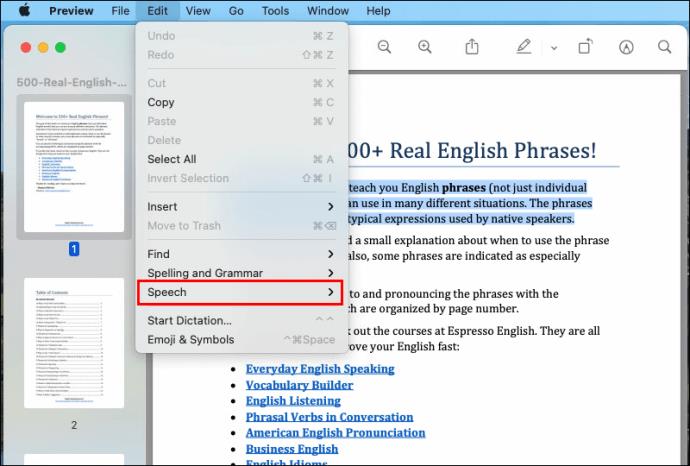
- Presione "Dejar de hablar".
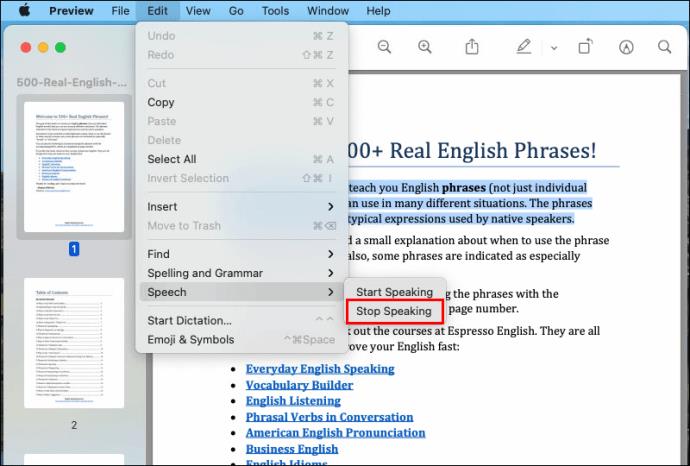
Leer PDF en voz alta: Windows
Aquellos que usan Windows pueden optar por Adobe Reader como su opción predeterminada para leer archivos PDF. Para que los archivos PDF se lean en voz alta con Adobe Reader, esto es lo que debe hacer:
- Abra el documento PDF que desea leer en Adobe Reader.
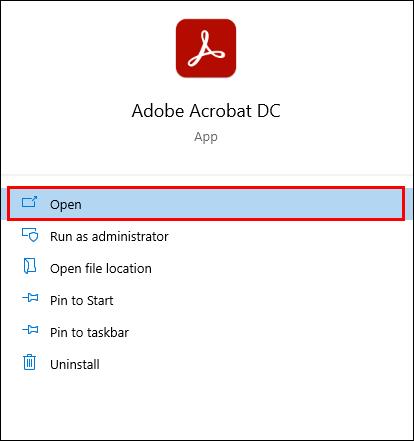
- Desde la barra en la parte superior de la página, haga clic en "Ver".
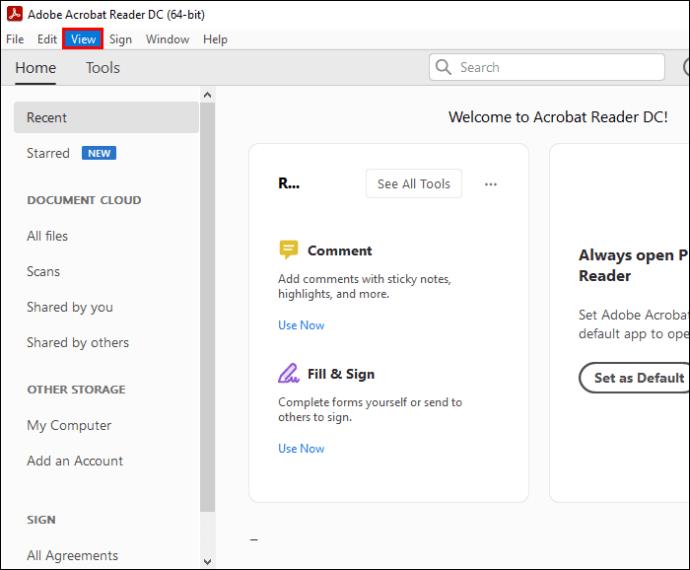
- Haga clic en "Leer en voz alta" en la parte inferior del menú desplegable.
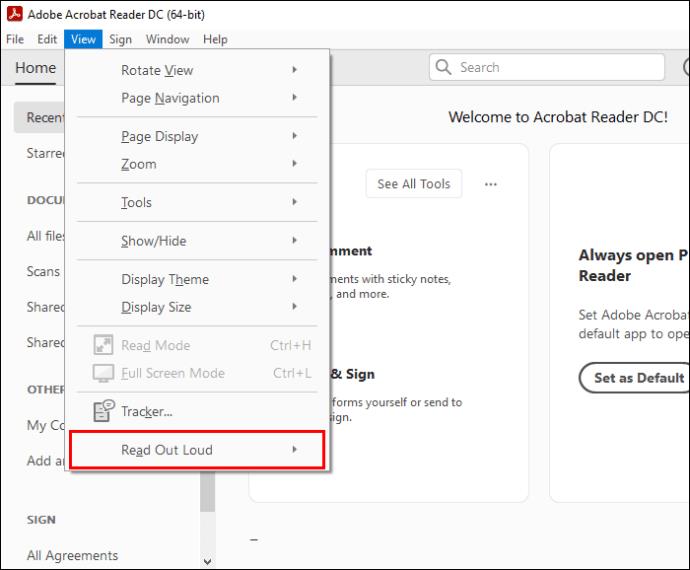
- Elija "Activar lectura en voz alta".
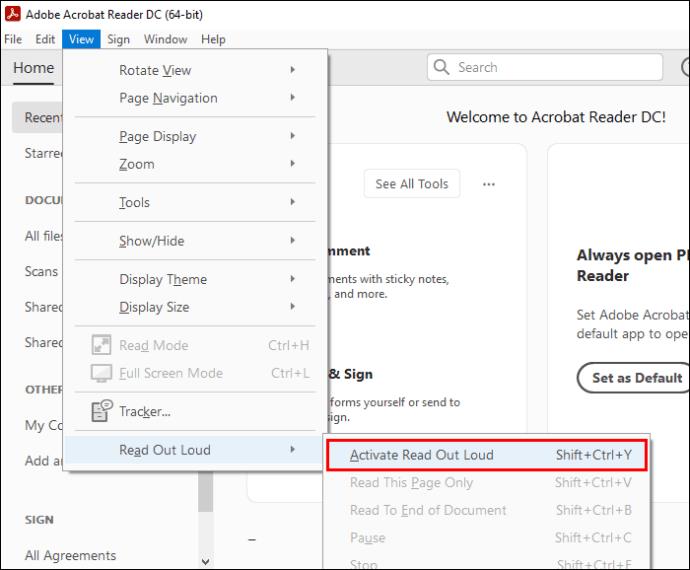
También es posible activar esta característica usando el atajo Ctrl+Shift+Y.
Leer PDF en voz alta en línea
También es posible leer textos PDF en voz alta en línea. Una forma de hacerlo es a través de texto a voz. Para usar esta función:
- Dirígete al sitio web de textospeech.
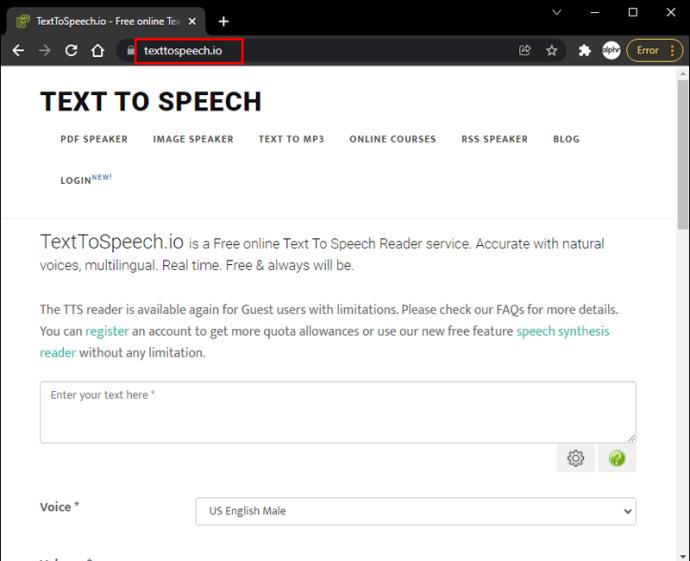
- Cargue el archivo PDF que desea que se lea en voz alta.
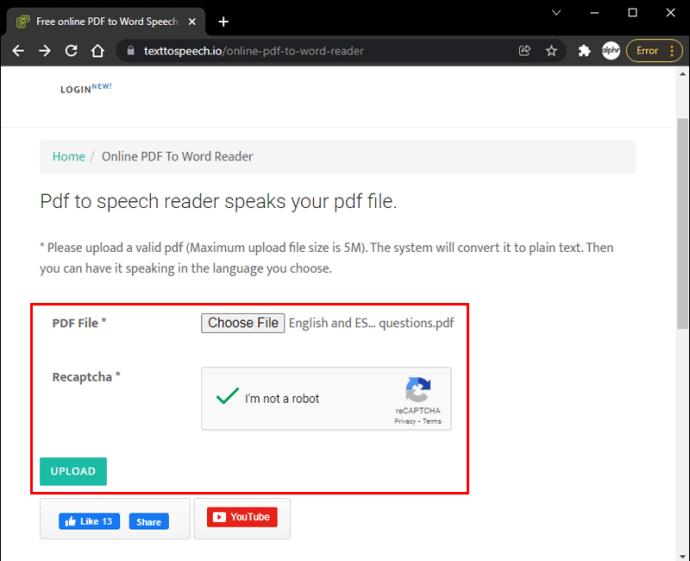
- Seleccione el icono del altavoz para escuchar el texto.
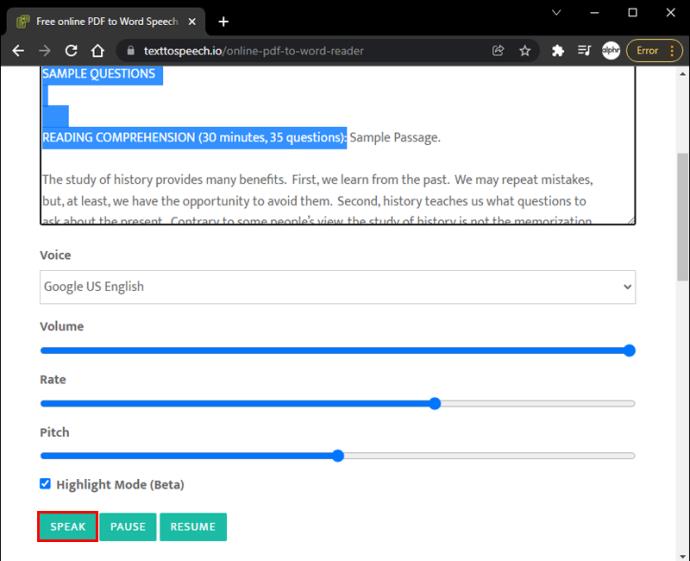
Otra opción popular para leer archivos PDF en voz alta en línea es NaturalReaders. He aquí cómo usarlo:
- Dirígete al sitio de NaturalReaders .

- Haga clic en "Abrir documentos" en el centro de la página.
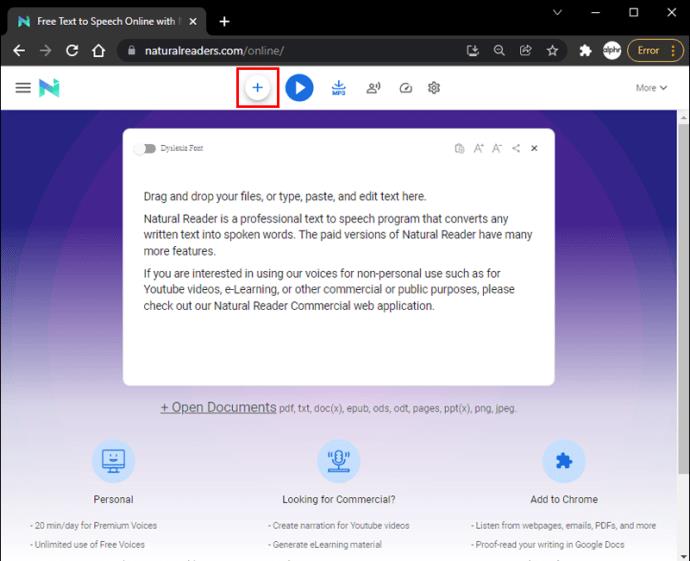
- Elija el archivo PDF que desea que se lea en voz alta.

- Una vez descargado el archivo, se abrirá automáticamente en una nueva página.
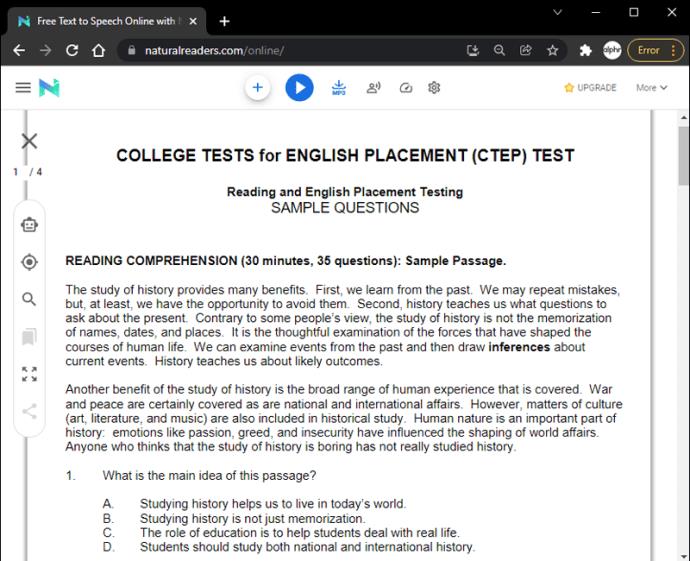
- Haga clic en el botón "Reproducir" en la parte superior de la página para leer el PDF en voz alta.
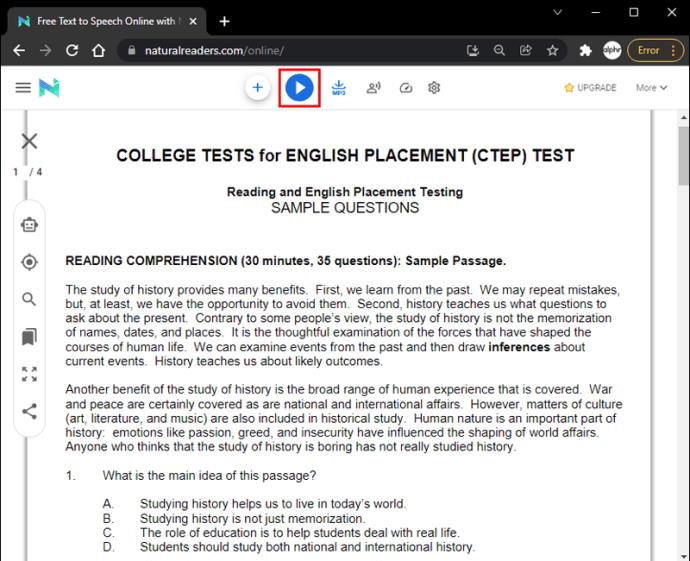
Leer PDF en voz alta: Chrome
Si está utilizando Chrome y desea que un documento PDF se lea en voz alta, puede considerar instalar Read Aloud , un lector de extensión de Chrome. Puede descargar fácilmente la función desde Chrome Web Store. Esto es lo que deberá hacer para activar la función:
- Una vez que haya encontrado la aplicación Leer en voz alta en Chrome Web Store, seleccione "Agregar a Chrome".

- En la ventana emergente que aparece, elija "Agregar extensión".
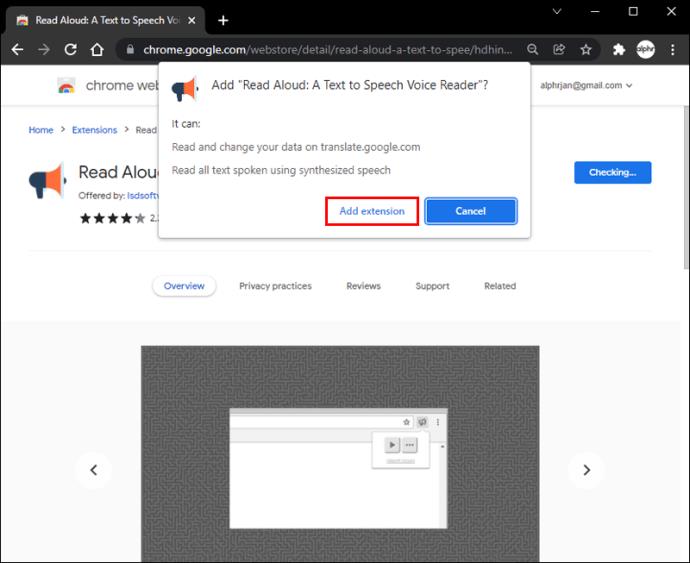
- Verás que aparece el icono "Leer en voz alta" a la derecha de la barra de búsqueda. Parece un megáfono naranja.
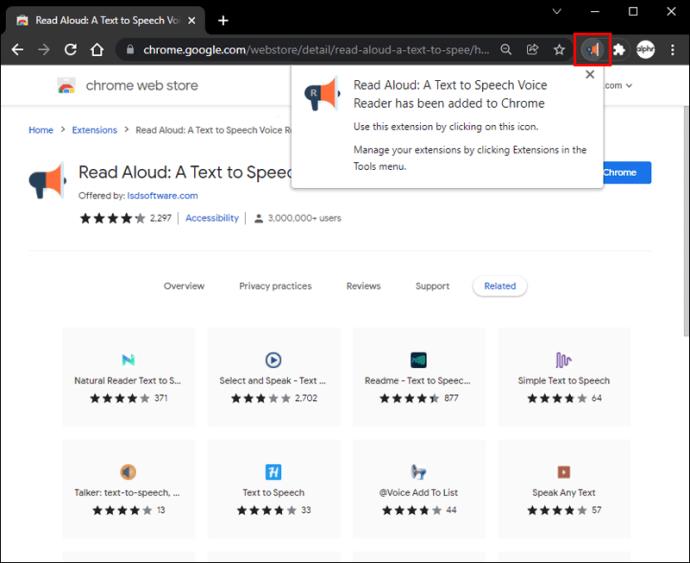
- Abra el archivo PDF en línea que desea que se lea en voz alta.
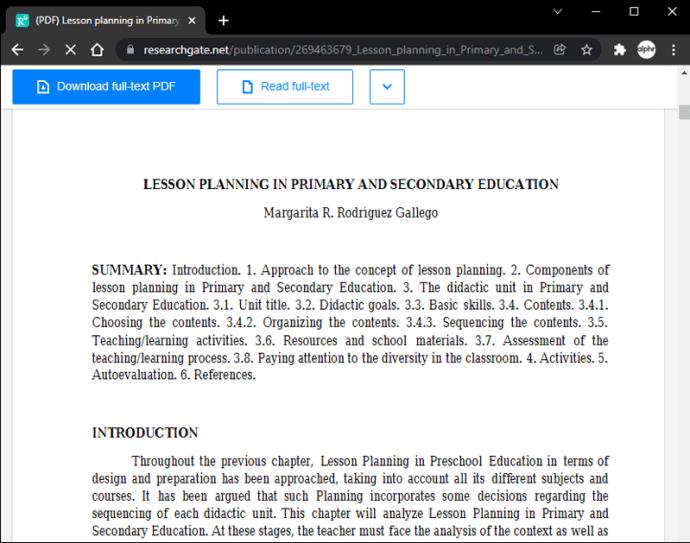
- Haz clic en el ícono naranja del megáfono. Se le leerá la página completa.
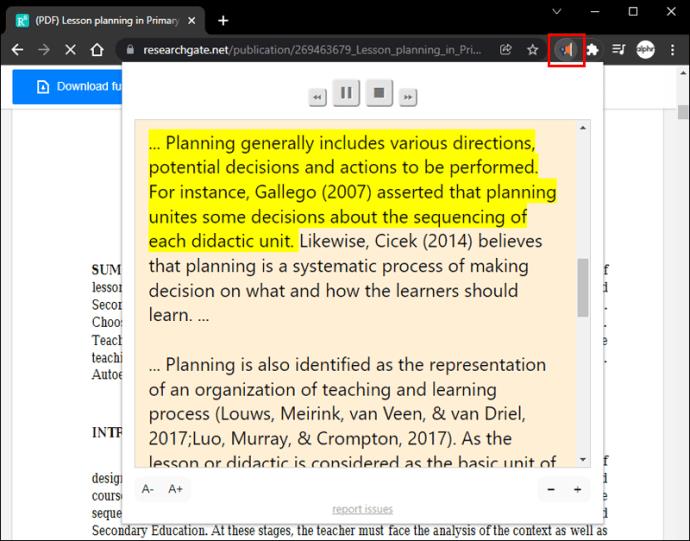
Escucha esto
La capacidad de leer archivos PDF en voz alta es extremadamente útil. A veces, la vida puede estar ocupada y sentarse a leer un archivo puede no ser una opción. Además, ciertas empresas pueden llegar a más clientes sin preocuparse por la barrera del idioma.
Cualquiera que sea el motivo, saber cómo hacer que los archivos PDF se lean en voz alta puede ser extremadamente útil. Esperamos que este artículo te haya ayudado a comprender mejor cómo funciona este proceso, dependiendo del dispositivo que elijas.
¿Has intentado que tu PDF se lea en voz alta? ¿Qué método usaste? Háganos saber lo que piensa en los comentarios a continuación.